Som i stort sett de flesta spel som har stöd för kontroller stöter Call of Duty: Mobile-spelare ofta på problem som inkluderar krascher och misslyckad auktorisering när de försöker ansluta sina respektive kontroller till spelet.
Tusentals spelare har tagit till recensioner av Reddit och Google Play för att rapportera och klaga på att deras kontroller inte fungerar medan andra har skickat feedback till spelets utvecklare i hopp om att de kommer att släppa en uppdatering som så småningom kommer att lösa kontrollproblemet.
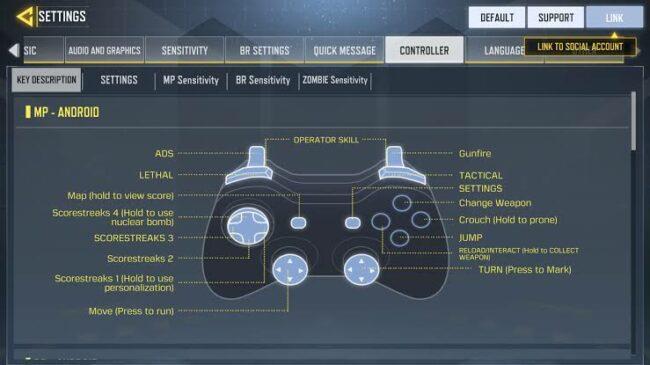
Men även om spelet inte stöder vissa kontroller helt, i den här artikeln kommer vi att visa dig ett par metoder som du kan försöka fixa att din kontroller inte fungerar i Call of Duty: Mobile.
Innan vi går in i stegen, vänligen notera att det i slutändan beror på utvecklarna att fixa sådana problem med ett spel genom att släppa en helt ny uppdatering från deras sida. Så innan du provar några av stegen i vår guide, se till att du har uppdaterat din COD Mobile från respektive App Store till den senaste versionen.
Och om du fortfarande har problem även efter att du har uppdaterat din app till den senaste versionen, så här är ett par saker du kan försöka åtgärda problemet med att kontrollern inte fungerar.
Så här fixar du kontroll som inte fungerar i COD Mobile
Steg 1 – Avsluta multiplayer
Detta är en av de första sakerna för att försöka åtgärda det här problemet. Vissa spelare har rapporterat att detta faktiskt har hjälpt dem att lösa problemet. Så vad du behöver göra är att avsluta multiplayer och sedan gå in i multiplayer igen för att se om din kontroller börjar fungera.
Steg 2 – Inaktivera ”Välj att tala”
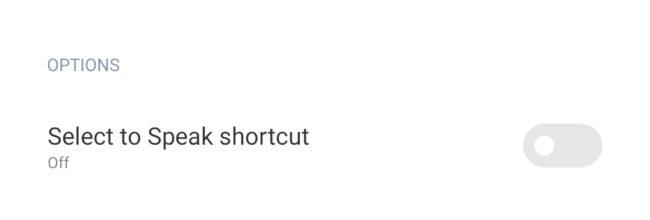
Om steget ovan inte fungerar är nästa sak du behöver göra att gå till dina Android- eller iOS-enhetsinställningar, hitta fliken Tillgänglighet, hitta installerade tjänster och stänga av genvägsalternativet ”Välj att tala”.
Att hitta det här alternativet är annorlunda på olika enheter, så du kan försöka söka efter det från dina enhetsinställningar istället.Och när du har stängt av alternativet ”Select to Speak”, stäng COD Mobile och starta den igen och se om din kontroller fungerar.
Steg 3 – Dubbelkolla appar – Starta om din enhet
Om de två ovanstående metoderna inte fungerade kan du prova att starta om enheten. Detta rekommenderas eftersom vissa appar på mobilen begär din tillåtelse för vissa saker, och omedvetet kan du ge en app behörighet att inaktivera eller aktivera något i enhetens inställningar som kan vara orsaken till att din kontroller inte fungerar.
Så innan du startar om din enhet, kontrollera din enhet för eventuella känsliga appar som har bett dig om vissa behörigheter som vanliga appar vanligtvis inte ber om och inaktivera alla behörigheter från appen och starta sedan om enheten.
Steg 4 – Skaffa en ny styrenhet
Om alla ovanstående steg inte fungerar är det verkligen den sista utvägen att skaffa en ny kontroller. Men i det här fallet ska du inte bara skaffa någon ny handkontroll, vi rekommenderar starkt att du spelar Call of Duty: Mobile med en PlayStation- eller Xbox-kontroller som har Bluetooth-anslutning.
Vissa bluetooth-kontroller, även íPega-mobilkontroller stöder inte COD Mobile eftersom utvecklarna gjorde det så att det stöder mestadels PlayStation- och Xbox-kontroller. Så vi rekommenderar att du använder dem istället för de grundläggande Bluetooth-kontrollerna.
Slutsats
Det är det från oss om metoderna du kan försöka åtgärda problem med att styrenheten inte fungerar för Call of Duty: Mobile och vi hoppas att den här artikeln har varit både informativ och användbar för att få din kontroller att fungera.




